Si tenés configurada una o varias opciones de envío gratis en tu Tiendanube y querés desactivarlo, es necesario que primero identifiques qué tipo de envío gratuito estás ofreciendo.
En este tutorial, te mostramos cómo saber cuál de estas opciones de envío gratis tenés configurada, para que puedas dejar de ofrecerla:
- Envío gratis para aplicaciones de envíos
- Envío gratis con cupón de descuento
- Envío personalizado gratis
- Envío gratis por producto
Te recomendamos hacer las siguientes revisiones para poder desactivar la opción de envío gratuito que necesites.
Envío gratis para aplicaciones de envíos
Para saber si estás ofreciendo esta opción, debés ingresar a la sección "Descuentos > Envío gratis" del administrador de tu tienda. Ahí vas a ver si tenés envíos gratis configurados, las condiciones para las que aplican, y si están activos.
Para dejar de ofrecerlo, solo debés hacer clic en desactivar (para poder volverlo a activar más adelante) o eliminar (de forma definitiva).

Envío gratis con cupón de descuento
Podés verificar si estás ofreciendo esta forma de envío gratuito desde la sección "Descuentos > Cupones", donde vas a ver los cupones que tengas creados, si corresponden a envío gratis, las condiciones y si se encuentran activos.
Haciendo clic en desactivar (para poder volverlo a activar más adelante) o en eliminar (de forma definitiva), vas a dejar de ofrecer esta opción de envío gratis.

Envío personalizado gratis
También es posible que estés ofreciendo envío sin cargo con un medio de envío personalizado. Para comprobarlo, debés ingresar a "Configuraciones > Formas de entrega". Ahí vas a ver los medios de envío que tengas activos en tu tienda.
Además, vas a poder ver si tenés envíos personalizados configurados como gratuitos o a convenir, como en el ejemplo que te mostramos a continuación. En cualquiera de los dos casos, tu cliente completa la compra sin pagar un costo por el envío.
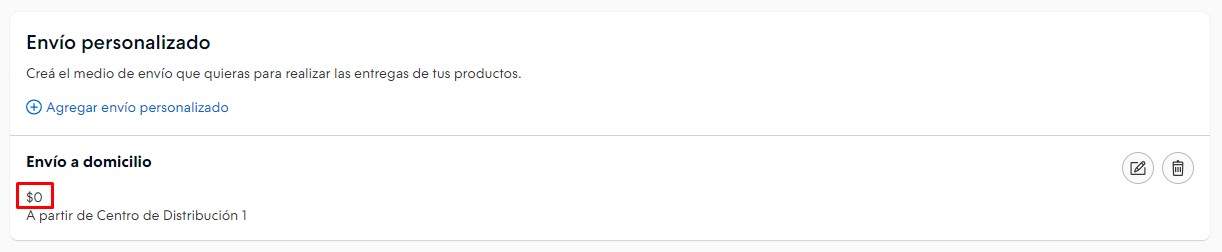
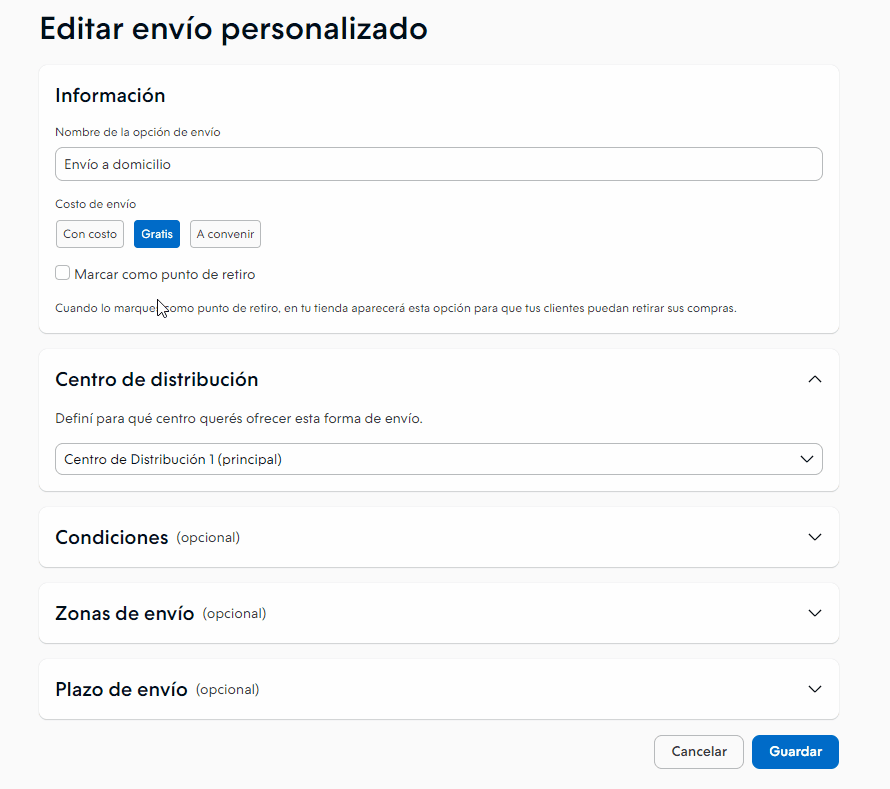
Envío gratis por producto
Otra opción es que hayas configurado el envío gratuito para un producto o productos en particular. Podés ver los productos que tengan configurado envío gratis en la sección "Productos > Lista de productos".
Ahí, debés hacer clic en "Filtrar".

Luego, seleccionar la opción de "Gratis" en el menú "Tipo de envío" y hacer clic en "Filtrar".
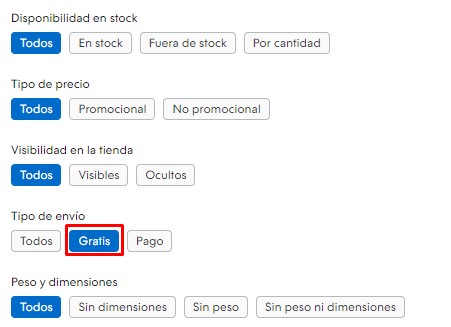
Se van a mostrar los productos de tu tienda con envío gratis. Ingresando al detalle del producto, podés desactivar el envío gratuito desmarcando la casilla "Este producto tiene envío gratis" y, por último, haciendo clic en "Guardar".

Una vez que identifiques el tipo de envío gratuito que tenías configurado y lo desactives, va a dejar de ofrecerse en tu tienda para tu cliente. Te recomendamos revisar todos los tipos de envío gratis para asegurarte que dejás activos únicamente los que quieras.
En caso de que quieras volver a ofrecer envío gratis con alguna de estas modalidades, te recomendamos seguir el tutorial:



























